- מְחַבֵּר Jason Gerald [email protected].
- Public 2024-01-19 22:12.
- שונה לאחרונה 2025-01-23 12:18.
WikiHow זה מלמד אותך כיצד לפצל תאים ממוזגים לשני תאים סטנדרטיים או יותר ב- Microsoft Excel.
שלב
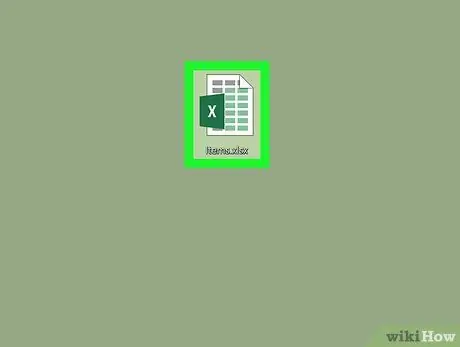
שלב 1. פתח את קובץ האקסל
לחץ פעמיים על קובץ ה- Excel שברצונך לפתוח.
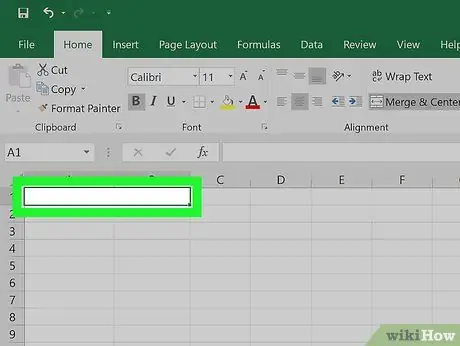
שלב 2. בחר את התאים הממוזגים
מצא את התא שברצונך לפצל ולאחר מכן בחר את התא על ידי לחיצה עליו.
- תאים ממוזגים תופסים שתי עמודות שטח או יותר. לדוגמה, מיזוג תאים קיימים בעמודה א ו ב יגרום לתא המשתרע מהעמודה א ל ב.
- לא ניתן לבטל מיזוג של תא שלא אוחד עם תא אחד או יותר.

שלב 3. לחץ על הכרטיסייה דף הבית בחלק העליון של חלון האקסל
סרגל כלים (סרגל כלים) בית ייפתח.
לאחר שפתחת את הכרטיסייה בית, דלג על שלב זה.
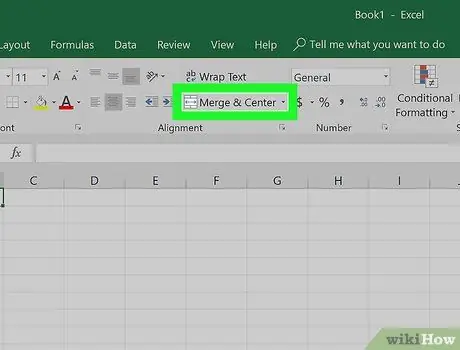
שלב 4. פתח את התפריט "מיזוג ומרכז"
לחץ על סמל החץ הנפתח (נפתח)
מימין לכפתור מיזוג ומרכז בקטע "יישור" בסרגל הכלים. יוצג תפריט נפתח.
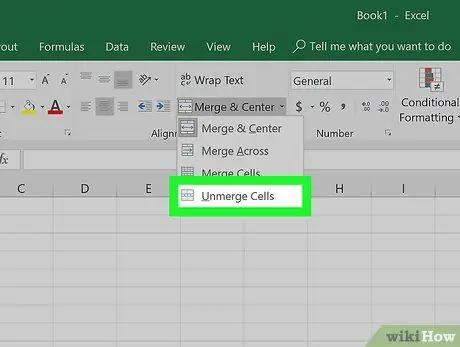
שלב 5. לחץ על בטל מיזוג תאים בתפריט הנפתח
התאים שבחרתם יפוצלו וערכי התא יתווספו לתא השמאלי ביותר.






